电脑共享给电视 win10 如何与电视共享文件
如今在数字化时代,我们对于多媒体设备的需求日益增加,当我们想要在电脑上播放的视频或音乐,却又希望能够通过大屏幕的电视观看或者听取时,便需要进行电脑与电视之间的文件共享。而在win10系统下,实现电脑与电视之间的文件共享并不难,只需要简单的设置便可以轻松实现。接下来我们就来看看win10系统下如何与电视共享文件。
具体方法:
1.首先创建家庭组:打开win10系统电脑的控制面板,选择“选择家庭组和共享选项”打开。然后在家庭组设置窗口点击“创建家庭组”,跟着点击“下一步”,选择好要共享的分类文件后再点击“下一步”,记下加入家庭组的密码后点击“完成”。
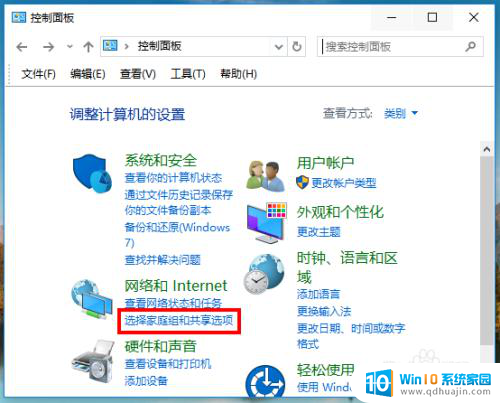
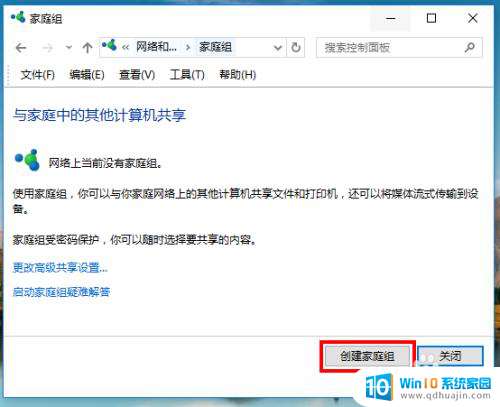
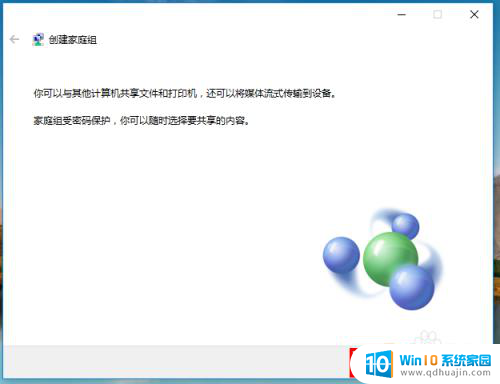
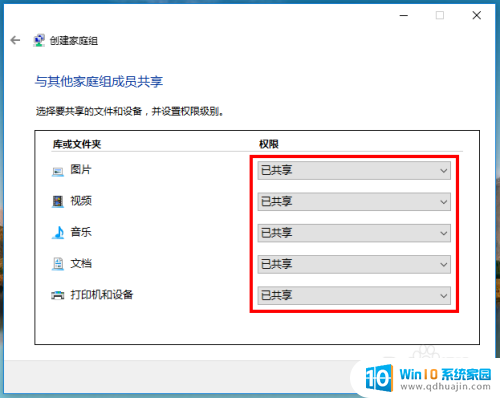
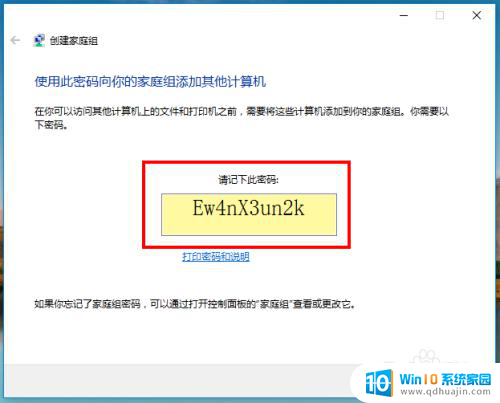
2.启用网络发现和启用文件共享:从控制面板进入家庭组设置窗口,点击“更改 高级共享设置”,然后选择“启用网络发现”和“启用文件和打印机共享”,再点“保存更改”,窗口提示要注销计算机才能应用更改,点击“立即注销”,电脑自行重启。
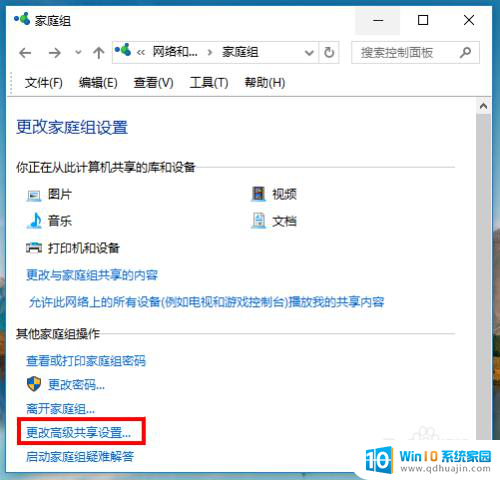
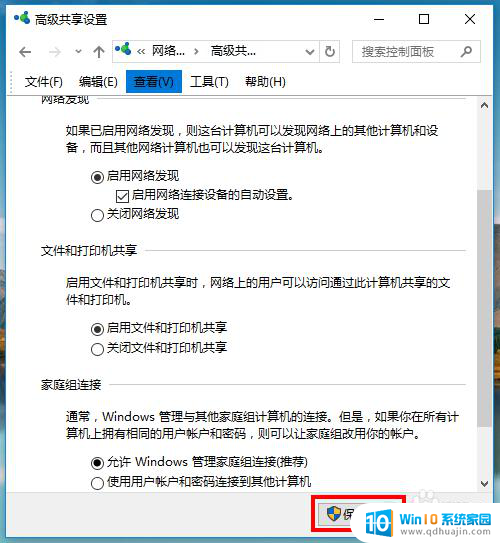
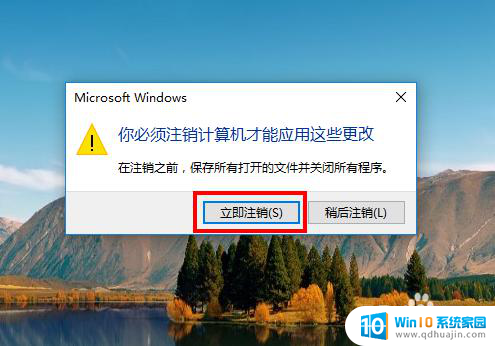
3.选择共享文件并设置:找到电脑上要共享与电视的文件,鼠标右键文件,然后在 右键菜单列表中选择“共享”,再选择共享菜单中的“家庭组”,即完成共享文件选择和设置。
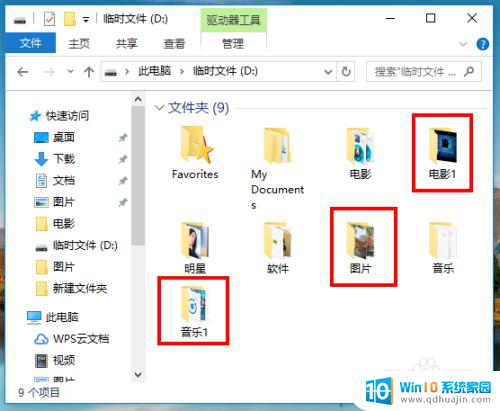
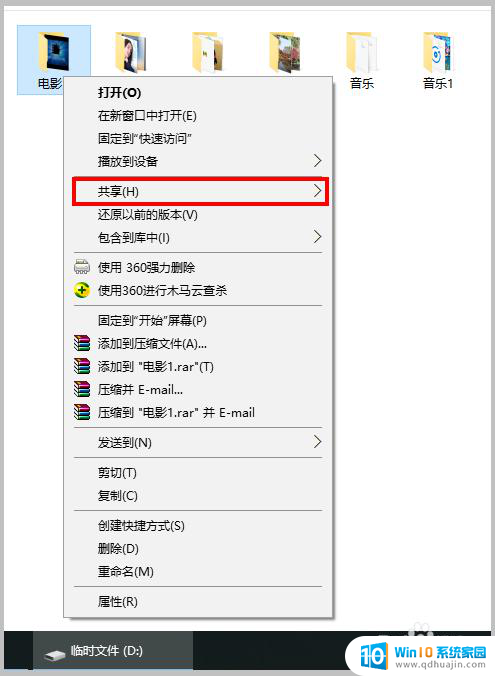
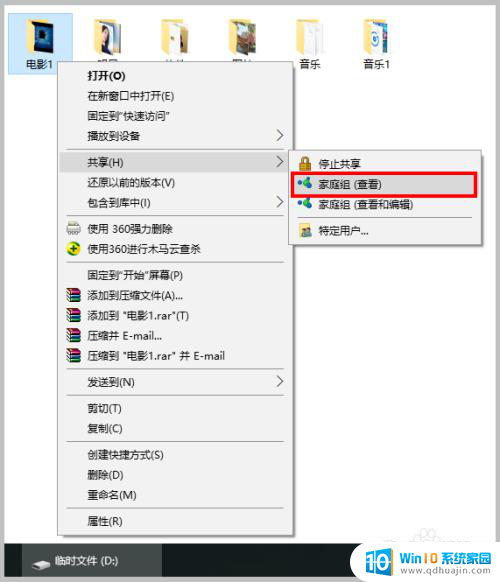
4.设置电视盒子端登录网上邻居:在电视屏幕上找到电视盒子上我的“媒体中心”,选择网上邻居设备图标点击打开,输入创建家庭组时记录下的登录密码,然后点击下方的“确定”完成网上邻居连接。
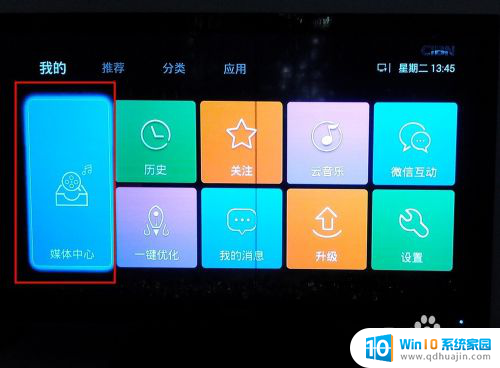

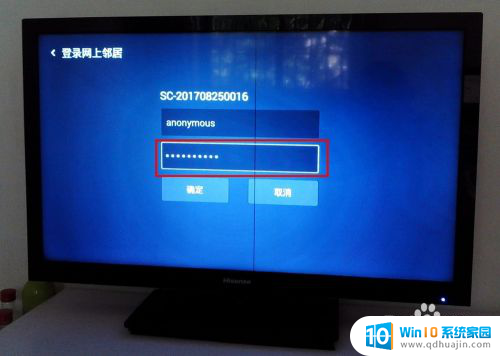
5.DLNA共享设备的连接:电视端网上邻居连接设置成功后,我的媒体中心里的DLNA共享设备随即自行显示已经连接上设备。点击DLNA设备图标打开,即可以看到电脑端共享的文件(图片、视频、音乐等文件夹)。

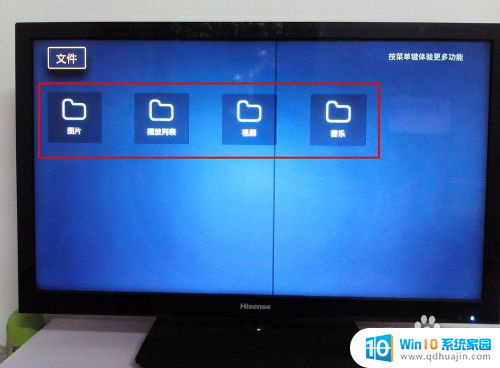
6.在电视上欣赏电脑上共享的图片、音乐和视频:使用电视盒子摇控器操作,打开DLNA共享设备,尽情欣赏电脑共享的图片、音乐和视频吧。(在欣赏图片或视频时,按电视盒子摇控器上的菜单键,还可以查看图片和视频文件的基本信息)



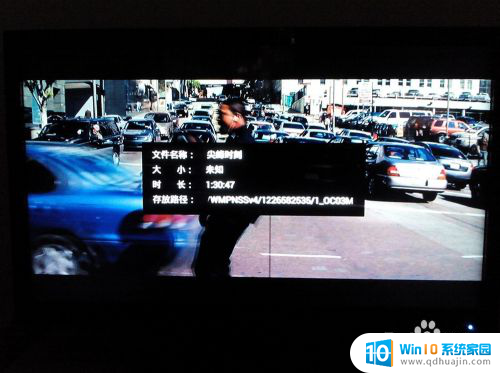

以上是电脑共享给电视的所有内容,如果您遇到相同的问题,可以参考本文中介绍的步骤进行修复,希望这对大家有所帮助。





